:::
所有書籍
「SSL憑證@xoops」目錄
MarkDown
安裝
申請免費SSL憑證
安裝
NGINX 使用 Let’s Encrypt 免費 SSL 憑證設定 HTTPS 安全加密網頁
4. 更新SSL憑證@ZeroSSL
5. 透過freessl.cn申請SSL憑證
4. 更新SSL憑證@ZeroSSL
SSL憑證@xoops =========== 網路出處:https://blog.gtwang.org/linux/secure-nginx-with-lets-encrypt-ssl-certificate-on-ubuntu-and-debian/ 本文介紹如何在 nginx 伺服器上使用免費的 Let’s Encrypt 憑證,提供 HTTPS 的安全加密網頁。 [Let’s Encrypt](https://letsencrypt.org/) 是一家新的證書頒發機構(Certificate Authority,簡稱 CA),其提供免費的 TLS/SSL 憑證再配合 [Certbot](https://certbot.eff.org/) 這個自動化工具,讓一般的網站可以很容易地使用 HTTPS 的安全加密網頁,設定很簡單,憑證的更新也可以自動處理。 以下我以 Ubuntu Linux 14.04 的系統為例,示範 nginx 伺服器使用 Let’s Encrypt 憑證設定 HTTPS 安全加密網頁的方法。 下載 Let’s Encrypt SSL 憑證 ------------------------ Let’s Encrypt 的憑證可以透過官方建議的 Certbot 自動化工具來下載,以下是操作步驟。 STEP 1 從 Certbot 官方網站下載 `certbot-auto ` 指令稿,並設定其執行權限: ``` wget https://dl.eff.org/certbot-auto chmod a+x certbot-auto ``` `certbot-auto ` 要放在哪裡都可以,建議一開始就找一個適合的地方放好,例如建立一個 `/opt/letsencrypt ` 目錄,把 `certbot-auto ` 放在這裡: ``` mkdir /opt/letsencrypt mv certbot-auto /opt/letsencrypt/ ``` STEP 2 執行 `certbot-auto `,讓它自動安裝所有相依套件: ``` /opt/letsencrypt/certbot-auto ``` 執行 `certbot-auto ` 時,會需要輸入密碼取得 root 權限。 STEP 3 安裝完成所有需要的系統套件後,接著我們要透過 `webroot ` 的方式,使用既有的 nginx 網頁伺服器來向 Let’s Encrypt 取得憑證,而在認證的過程會需要在網頁根目錄中建立一個 `.well-known/acme-challenge/ ` 目錄,讓 Let’s Encrypt 的伺服器來讀取其中的內容。 一般的 nginx 伺服器通常會設定把句點開頭的隱藏檔案都擋掉,遇到這樣的狀況就會無法進行認證,這時候可以再加一小段設定,讓 `.well-known/acme-challenge/ ` 目錄可以被正常讀取: ``` location ^~ /.well-known/acme-challenge/ { # the usual settings } location ~ /\. { deny all; } ``` STEP 4 使用 `certonly ` 功能下載憑證: ``` /opt/letsencrypt/certbot-auto certonly --webroot -w /var/www/blog.gtwang.org/ -d blog.gtwang.org -d gtwang.org ``` STEP 5 輸入自己的 Email 信箱。 [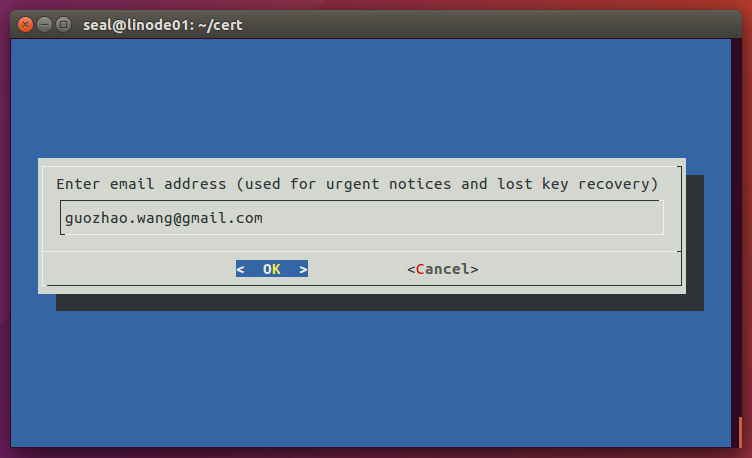](https://blog.gtwang.org/wp-content/uploads/2016/05/secure-nginx-with-lets-encrypt-ssl-certificate-on-ubuntu-and-debian-1.png) STEP 6 閱讀使用條款,選擇「Agree」繼續。 [](https://blog.gtwang.org/wp-content/uploads/2016/05/secure-nginx-with-lets-encrypt-ssl-certificate-on-ubuntu-and-debian-2.png) 使用條款 STEP 7 下載完成後,會出現類似這樣的成功訊息。 ``` IMPORTANT NOTES: - Congratulations! Your certificate and chain have been saved at /etc/letsencrypt/live/blog.gtwang.org/fullchain.pem. Your cert will expire on 2016-08-13. To obtain a new version of the certificate in the future, simply run Certbot again. - If you like Certbot, please consider supporting our work by: Donating to ISRG / Let's Encrypt: https://letsencrypt.org/donate Donating to EFF: https://eff.org/donate-le ``` 這樣就成功取得 Let’s Encrypt 的憑證了,而 nginx 用的憑證就儲存在 `/etc/letsencrypt/live/blog.gtwang.org/ ` 目錄之下,其中 `fullchain.pem ` 就是 nginx 需要憑證,而 `privkey.pem ` 則是需要保護好的私鑰,關於憑證檔案的詳細說明,請參考 [Certbot 的說明文件](https://certbot.eff.org/docs/using.html#where-are-my-certificates)。 Certbot 還有提供另外一個 `standalone ` 的方式來向 Let’s Encrypt 取得憑證,這種方式是由 Certbot 建立一個獨立的網頁伺服器,提供 Let’s Encrypt 讀取驗證用的資料,不過這樣的做法需要綁定 `80 ` 或 `443 ` 連接埠,所以通常還會需要暫停既有的網頁伺服器,對於一般的網站而言,會造成網站有幾秒鐘的斷線現象,所以我個人不喜歡這樣的方式。 接下來要設定 nginx 伺服器,使用這個新憑證來提供 HTTPS 的安全加密網頁。 設定 nginx 伺服器使用 SSL 憑證 ---------------------- 要讓 nginx 啟用 HTTPS 安全加密網頁,只要加上 SSL 相關的幾行設定即可,其餘的設定保持不變,以下是我個人使用的 nginx 伺服器設定: ``` server { # 傾聽 HTTPS 標準埠號 443 listen 443; # 同時啟用 IPv6 的 HTTPS 安全加密網頁 listen [::]:443; server_name blog.gtwang.org; root /var/www/blog.gtwang.org/; index index.php index.html index.htm; # 啟用 SSL ssl on; # 設定 SSL 憑證 ssl_certificate /etc/letsencrypt/live/blog.gtwang.org/fullchain.pem; ssl_certificate_key /etc/letsencrypt/live/blog.gtwang.org/privkey.pem; # 其他 SSL 選項 ssl_session_timeout 5m; ssl_protocols TLSv1 TLSv1.1 TLSv1.2; # omit SSLv3 because of POODLE (CVE-2014-3566) ssl_ciphers 'ECDHE-ECDSA-CHACHA20-POLY1305:ECDHE-RSA-CHACHA20-POLY1305:ECDHE-ECDSA-AES128-GCM-SHA256:ECDHE-RSA-AES128-GCM-SHA256:ECDHE-ECDSA-AES256-GCM-SHA384:ECDHE-RSA-AES256-GCM-SHA384:DHE-RSA-AES128-GCM-SHA256:DHE-RSA-AES256-GCM-SHA384:ECDHE-ECDSA-AES128-SHA256:ECDHE-RSA-AES128-SHA256:ECDHE-ECDSA-AES128-SHA:ECDHE-RSA-AES256-SHA384:ECDHE-RSA-AES128-SHA:ECDHE-ECDSA-AES256-SHA384:ECDHE-ECDSA-AES256-SHA:ECDHE-RSA-AES256-SHA:DHE-RSA-AES128-SHA256:DHE-RSA-AES128-SHA:DHE-RSA-AES256-SHA256:DHE-RSA-AES256-SHA:ECDHE-ECDSA-DES-CBC3-SHA:ECDHE-RSA-DES-CBC3-SHA:EDH-RSA-DES-CBC3-SHA:AES128-GCM-SHA256:AES256-GCM-SHA384:AES128-SHA256:AES256-SHA256:AES128-SHA:AES256-SHA:DES-CBC3-SHA:!DSS'; ssl_prefer_server_ciphers on; # ... } ``` `ssl_protocols ` 的部分記得要[把 SSLv3 拿掉](https://www.nginx.com/blog/nginx-poodle-ssl/),避免 POODLE 攻擊(CVE-2014-3566)。 如果不想自己寫 Nginx 的設定檔,也可以使用 Mozilla 所提供的 [Mozilla SSL Configuration Generator](https://mozilla.github.io/server-side-tls/ssl-config-generator/) 設定檔產生工具。 設定好之後,檢查一下設定檔是否正確: ``` service nginx configtest ``` 確認無誤之後,重新載入設定檔: ``` service nginx reload ``` 這樣就完成 nginx 伺服器的設定了,接著就可以開啟 HTTPS 加密的網址來測試了,正常來說,使用 Google Chrome 瀏覽器開啟自己主機的 HTTPS 加密網址,應該就會顯示一個綠色的鎖頭,這樣就代表我們安裝的 SSL 憑證是有效的。 [](https://blog.gtwang.org/wp-content/uploads/2016/05/secure-nginx-with-lets-encrypt-ssl-certificate-on-ubuntu-and-debian-3.png) HTTPS 安全加密網址 如果想要檢視憑證的內容,可以點擊網址列的綠色鎖頭,裡面可以看到憑證的詳細資料。 [](https://blog.gtwang.org/wp-content/uploads/2016/05/secure-nginx-with-lets-encrypt-ssl-certificate-on-ubuntu-and-debian-4.png) 憑證內容 另外也可以使用 [Qualys 的 SSL 伺服器測試工具](https://www.ssllabs.com/ssltest/analyze.html)來檢測。 自動更新 SSL 憑證 ------------ Let’s Encrypt 的憑證使用期限只有三個月,在憑證到期前的一個月可以使用 `certbot-auto ` 來更新憑證,在實際更新之前我們可以加入 `--dry-run ` 參數,先進行測試: ``` /opt/letsencrypt/certbot-auto renew --dry-run ``` 若測試沒問題,就可以使用正式指令來更新: ``` /opt/letsencrypt/certbot-auto renew --quiet --no-self-upgrade ``` 而為了方便起見,可以將這個更新指令寫在 `/opt/letsencrypt/renew.sh ` 指令稿中: ``` #!/bin/sh /opt/letsencrypt/certbot-auto renew --quiet --no-self-upgrade --post-hook "service nginx reload" ``` 這裡我又加上一個 `--post-hook ` 的設定,讓憑證更新完後,可以自動重新載入 nginx 伺服器的設定,讓憑證生效。 接著把這個 `/opt/letsencrypt/renew.sh ` 指令稿寫進 crontab 中: ``` # m h dom mon dow command 30 2 * * 0 /opt/letsencrypt/renew.sh ``` 官方的建議是這個指令可以一天執行兩次,讓伺服器的憑證隨時保持在最新的狀態,這裡我是設定讓伺服器每週日凌晨兩點半進行憑證的檢查與更新,Certbot 只有在憑證到期前一個月才會進行更新,如果憑證尚未到期,就不會更新。
本站遷移至 kimo.lol
:::
Menu
線上書籍